Sådan ændres og fjernes baggrund fra video
Miscellanea / / July 26, 2022
I denne digitaliserings verden kan et budskab formidles på flere måder. En af de mest effektive måder at kommunikere på er ved hjælp af video. Videoer bruger både modtagerens sanser, hørelse og syn. At have en perfekt og passende baggrund er afgørende for at gøre en video engagerende og fængslende. Uanset hvor overbevisende dit budskab er, vil det være totalt spild, hvis du ikke har en baggrund, der er værdig til at fange og fastholde seerens opmærksomhed.
Du behøver ikke bekymre dig, hvis din video ikke har en fængslende baggrund. Med professionel videoredigeringssoftware til YouTube, f.eks Wondershare Filmora, kan du fjerne baggrund fra video med et par enkle trin. I denne artikel skal vi diskutere, hvordan du kan fjerne baggrunden for din video med en Green Screen-effekt i Filmora. Så fortsæt med at læse denne artikel til slutningen for nyttige oplysninger.
Sideindhold
-
Sådan fjerner du videobaggrund med Filmora
- Trin #1: Importer video til Filmora
- Trin #2: Føj video til tidslinjen
- Trin #3: Anvend Chroma Key
-
Funktioner af Filmora
- AI-portræt
- Masker
- Aktiemedier
- Lydredigering: Tale til tekst
- Øjeblikkelig tilstand
- Automontering
- Pris og planer
- Ofte stillede spørgsmål
Sådan fjerner du videobaggrund med Filmora
En af de nemmeste og hurtigste måder at fjerne baggrund fri fra en video er ved hjælp af en grøn skærm. Når du har optaget dine videoer foran grøn baggrund, kan du fjerne og ændre dem til det, der passer bedst til din video i henhold til din videos kontekst. Når du optager en video uden en grøn baggrund, skal du bruge et videoredigeringsværktøj til at fjerne baggrunden fra videoen.
Trin #1: Importer video til Filmora
For at komme i gang med at fjerne baggrunden for din video skal du åbne Filmora video editor. Hvis du ikke har Filmora installeret på din pc, kan du downloade det gratis og derefter starte programmet. Importer både dine baggrundsvideoer/-billeder og greenscreen-klip til mediebiblioteket.
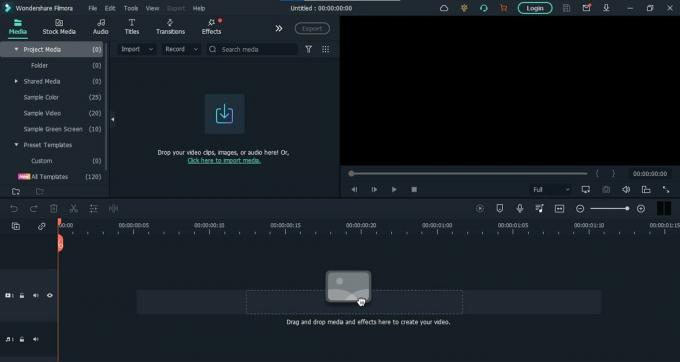
Trin #2: Føj video til tidslinjen
Når du har importeret videoen til Filmora, skal du trække og slippe videoen til tidslinjen og green screen-optagelser til sporet ovenfor som vist nedenfor:
Annoncer
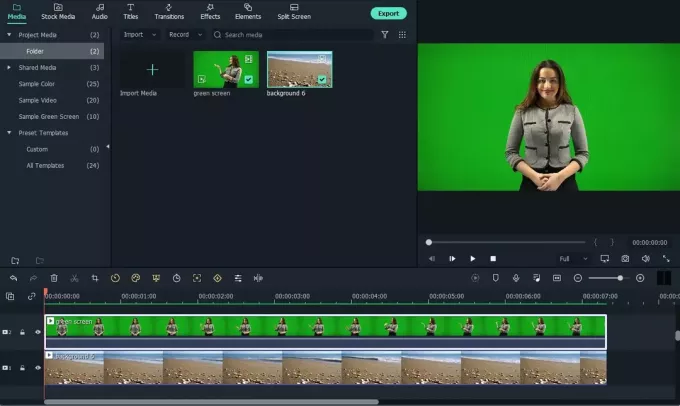
Trin #3: Anvend Chroma Key
Klik på Chroma Key-placeringen om tidslinjen. Det åbner indstillingerne. Behold alt som standard og tryk på "OK". Og det vil fjerne baggrunden for din video. Nu kan du bruge Stock Media til at tilføje enhver baggrund efter eget valg til din video. Gå til fanen Stock Media, søg efter din foretrukne baggrund, og træk og slip den på tidslinjen under det faktiske klip. Din video er klar til at blive eksporteret. Vælg mellem en lang række formater til at eksportere dine videoer i henhold til dine præferencer og krav.
Funktioner af Filmora
Udover at fjerne eller ændre baggrunden på dine videoer, omfatter Filmora også flere andre fantastiske funktioner. Alle disse funktioner gør Filmora til en af de bedste videoredigeringssoftware til Youtube. Du laver fantastiske Youtube-videoer, der kan tiltrække en bred vifte af publikum til dine videoer ved hjælp af Filmora. Følgende er nogle af hovedfunktionerne i Filmora.
AI-portræt
Denne imponerende funktion ved Filmora lader dig adskille motivet for din video fra dens baggrund og anvende forskellige effekter og filtre på den. Du kan også bruge AI-portræt til at fjerne baggrunden på din video uden at bruge en grøn skærm.
Annoncer

Masker
Masker øger skønheden i din video ved at tilføje fantastiske transformationer og overgange mellem flere klip. Du kan bruge maskerende keyframes til at styre denne funktion og gøre den, som du vil. Der er ingen grund til at bruge forudindstillede maskeringseffekter længere.
Aktiemedier
Dette er en af hovedfunktionerne ved Filmora, der adskiller den fra anden Youtube-redigeringssoftware. Det giver dig mulighed for at vælge mellem en bred vifte af medier direkte fra kilder som Pexels, Giphy, Pixabay og Unsplash for at gøre dit workflow glat og uhindret.
Annoncer

Lydredigering: Tale til tekst
Med denne fantastiske funktion i Filmora behøver du ikke længere at skrive lange afsnit til dine videoer. Du kan blot tilføje enhver form for lyd i Filmora og få den konverteret til tekst uden problemer. Det kan spare en masse tid og kræfter.
Øjeblikkelig tilstand
Med Filmoras Instant Mode kan du lave forbløffende videoredigeringer uden at gøre andet end at importere dine klip til Filmora. Ved at bruge denne funktion kan du lave smukke videoer uden at gøre noget. Vælg mellem en lang række forudindstillinger, og lad Filmora lave en video til dig.
Automontering
Funktionen Auto Montage i Filmora giver brugerne mulighed for automatisk at matche musikken med videoen og forskellige effekter i henhold til musikken og beats.
Pris og planer
Når det kommer til pris, er Filmora en af de mest overkommelige Youtube-redigeringssoftware, du kan finde på internettet. Det giver to forskellige planer og pakker at vælge imellem: $49.99 USD for en årlig plan; 79,99 USD for en evig kode.
Reklame
Uanset om du er en virksomhed, privatperson eller studerende, er der en plan for alle på Filmora. Hvis du er studerende, har Filmora en særlig rabat til dig. Du kan vælge enhver af pakkerne med særlige rabatter. Vælg de pakker, der passer bedst til dine behov, og begynd at lave fantastiske og utrolige videoer.
Ofte stillede spørgsmål
Kan jeg fjerne baggrunden for videoen uden den grønne skærm?
Ja, du kan nemt fjerne baggrunden på din video uden en grøn skærm ved at bruge AI-portrætfunktionen i Filmora.
Hvor kan jeg finde baggrunden til mine videoer?
Med Filmora Stock Media behøver du ikke bekymre dig om baggrunden for dine videoer. Du kan finde alle mulige baggrunde ved at bruge søgningen i Stock Media. Det vil bringe alle de relevante resultater fra kilder som Pexels, Pixabay, Unsplash og Giphy.



